Guida all’utilizzo della tecnologia AI Kling Image to Video
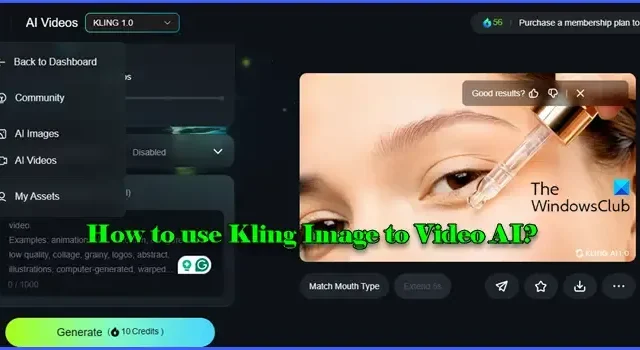
Questo articolo fornisce una guida completa all’utilizzo dell’intelligenza artificiale Kling Image to Video . Sviluppata da Kuaishou, un’azienda tecnologica leader in Cina, rinomata per l’innovazione nelle soluzioni di video brevi e streaming live, Kling rappresenta l’avanguardia della tecnologia AI.
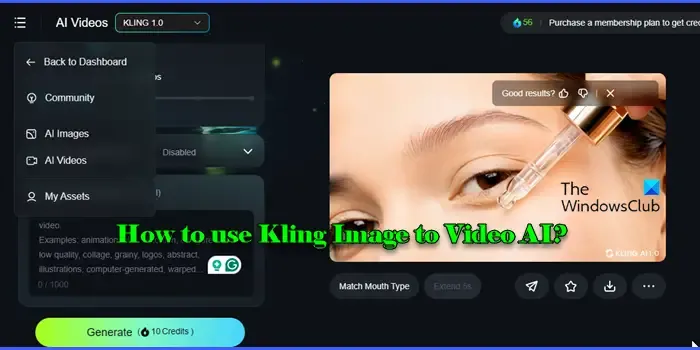
Kling AI presenta due modelli generativi primari: Text-to-Video e Image-to-Video . Il modello Image-to-Video anima le immagini fisse utilizzando prompt aggiuntivi o movimenti definiti, convertendo le immagini statiche in video animati e vivaci. Questa guida ti guiderà attraverso il processo di utilizzo dell’Image-to-Video AI di Kling per creare video animati accattivanti.
Come usare l’intelligenza artificiale Kling Image to Video
Per iniziare a utilizzare Kling Image-to-Video AI sul tuo PC Windows 10 o 11, segui questi passaggi:
- Crea un account su KlingAI
- Accedi alla sezione Immagine-Video
- Carica la tua immagine
- Includi un prompt facoltativo
- Modificare le impostazioni
- Crea il tuo video
Analizziamo più approfonditamente ogni passaggio.
1] Crea un account su KlingAI
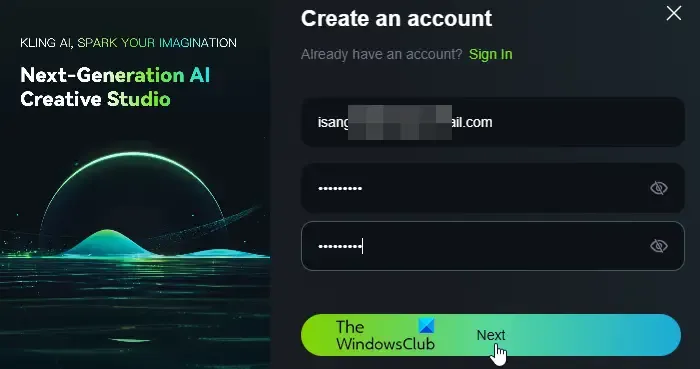
Avvia il tuo browser e vai su KlingAI.com . Fai clic sul pulsante Accedi situato nell’angolo in alto a destra, seguito dall’opzione Iscriviti gratuitamente nel prompt che appare.
Inserisci il tuo indirizzo email e crea una password . Fai clic su Avanti per continuare.
Il sistema invierà un codice di verifica alla tua email. Individua il codice nella tua posta in arrivo, inseriscilo sul sito e premi Accedi per completare la configurazione del tuo account.
2] Vai a Immagine-Video
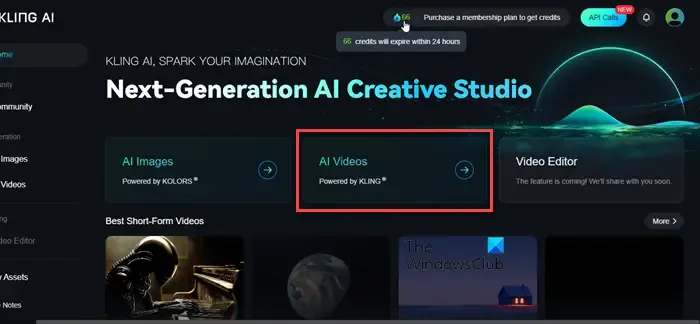
Nella dashboard di Kling AI, clicca sull’opzione AI Videos . Verrai indirizzato allo Studio creativo di Kling AI, dove dovresti selezionare la scheda Image to Video nel pannello di sinistra.
3] Carica l’immagine
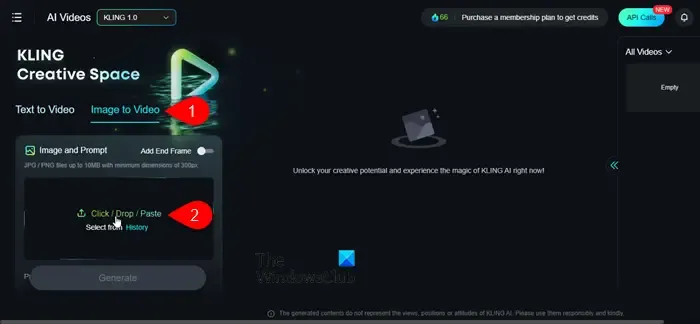
Il passo successivo è caricare la tua immagine cliccando sull’icona Carica . Questa immagine funge da riferimento per l’IA per creare il tuo video. Puoi anche trascinare, incollare o selezionare un’immagine dalla cronologia. Assicurati che il file sia in formato JPG o PNG e che non superi i 10 MB (minimo 300px) di dimensioni.
4] Aggiungi un prompt (facoltativo)
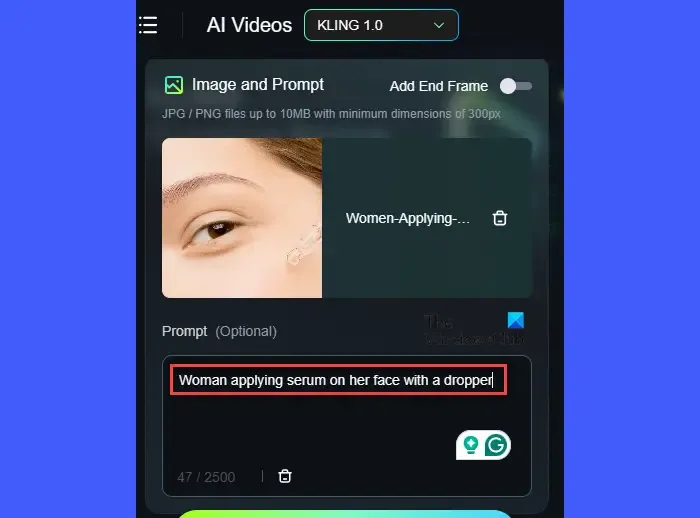
Quindi, fornisci un prompt. Questo input descrittivo guida l’IA nella creazione di contenuti video. Il tuo prompt può delineare azioni, scene, emozioni e altri aspetti specifici per migliorare la narrazione del tuo video. Sebbene facoltativo, l’aggiunta di un prompt può produrre contenuti più in linea con la tua visione creativa.
Secondo Kling, il tuo prompt dovrebbe seguire questa struttura:
Prompt = Subject + Movement, Background + Movement...
- Argomento: il punto focale per il pubblico, che può essere rappresentato da persone o animali, ma anche da oggetti o scene che riflettono il tema che si intende comunicare.
- Movimento: descrivere le azioni o le interazioni del soggetto all’interno della scena, come camminare o correre, aggiunge energia e profondità.
- Contesto: fornisce ulteriore contesto in merito all’ambientazione, all’umore o all’atmosfera del video.
In sostanza, il Soggetto e il Movimento costituiscono la pietra angolare della formula. Ad esempio, la riga “Donna (Soggetto) che applica il siero sul viso con un contagocce (Movimento)” trasmette efficacemente il soggetto e l’azione che l’IA deve animare.
5] Regola le impostazioni
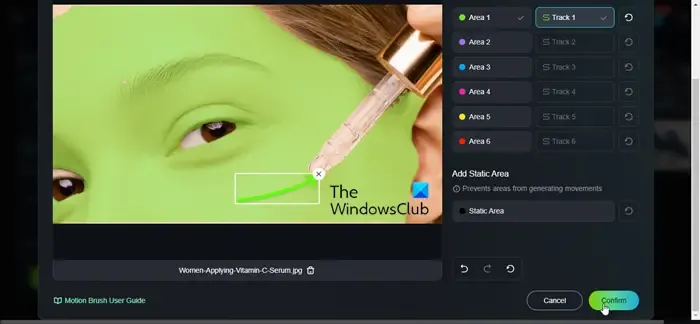
Oltre all’immagine e al prompt, hai a disposizione una serie di impostazioni aggiuntive per un controllo avanzato sul video generato, come ad esempio:
- Pennello movimento: consente di definire movimenti specifici per aree o elementi selezionati all’interno dell’immagine.
- Modalità: include le modalità Standard (economica) e Professionale (per la produzione video dettagliata).
- Movimento della telecamera: consente di dettare i movimenti della telecamera all’interno dell’inquadratura, offrendo un controllo preciso su spostamenti e spostamenti (questa funzione è disabilitata per impostazione predefinita nel piano gratuito).
- Durata: scegli la durata dell’output video finale (5 secondi o 10 secondi).
- Prompt negativo: specifica cosa non desideri che appaia nell’output finale.
6] Genera il video
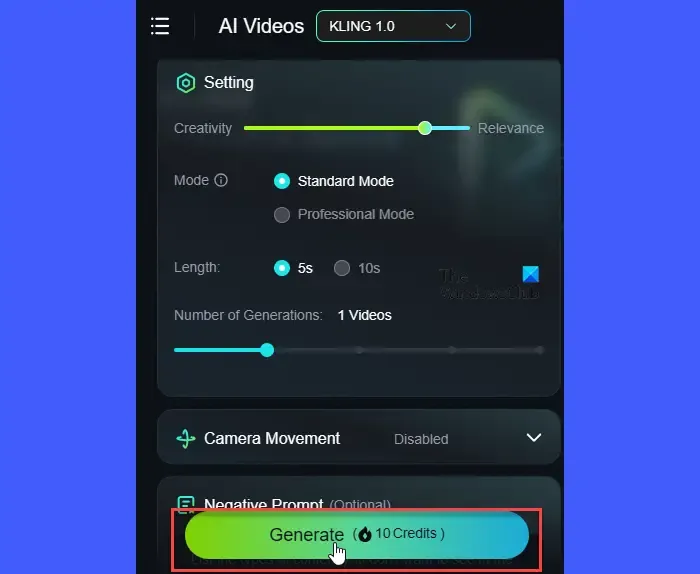
Una volta effettuate le tue scelte, clicca sul pulsante Genera . Nota che Kling AI utilizza un sistema basato sui crediti, che ti dà 66 crediti gratuiti ogni giorno , con ogni generazione di video che costa 10 crediti .
Dopo un breve tempo di elaborazione, l’IA genererà il tuo video ( .mp4 ) in base alle tue specifiche, che potrà poi essere scaricato o condiviso.
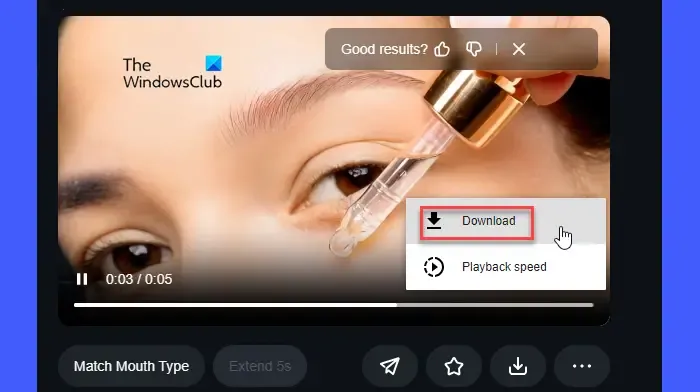
Caratteristiche principali del modello Kling Image-to-Video
- Generazione video: converte le immagini in video animati della durata di 5 o 10 secondi.
- Integrazione del testo: gli utenti possono inserire testo descrittivo per arricchire l’aspetto narrativo.
- Modalità di generazione: offre la “Modalità standard” per una creazione più rapida e la “Modalità professionale” per immagini di qualità superiore.
- Proporzioni: supporta i formati 16:9, 9:16 e 1:1 per vari layout video.
- Proseguimento del video: consente di estendere i video fino a 3 minuti con opportuni suggerimenti.
Per una guida visiva, guarda il video qui sotto.
Come convertire un’immagine in un video usando l’intelligenza artificiale?
Molte piattaforme possono convertire le immagini in video usando tecnologie AI. Strumenti degni di nota come Kling AI e DALL-E possono generare video in movimento da immagini statiche tramite tecniche di animazione e prompt di testo, mentre software come Adobe After Effects possono animare le immagini usando fotogrammi chiave ed effetti.
Come posso usare l’intelligenza artificiale per creare un video?
Kling AI è perfetto per creare video sia da immagini che da input di testo. Per iniziare, registrati per un account sul sito web di Kling AI. Dopo aver effettuato l’accesso, vai alla sezione Image-to-Video, carica l’immagine scelta e includi un prompt che esprima la scena o il movimento desiderati. Dopodiché, avvia il processo di generazione video e l’AI produrrà un breve video in base alle tue specifiche.



Lascia un commento